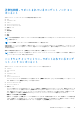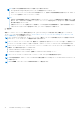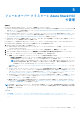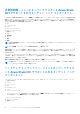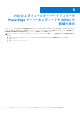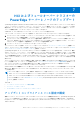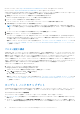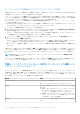Users Guide
Table Of Contents
- Dell EMC OpenManage Integration with Microsoft Windows Admin Centerバージョン1.1.1 ユーザーズ ガイド
- OpenManage Integration with Microsoft Windows Admin Centerの概要
- OpenManage Integration with Microsoft Windows Admin Centerをお使いになる前に
- Dell EMC OpenManage Integration with Microsoft Windows Admin Centerに必要なポート
- Dell EMC PowerEdgeサーバーの管理
- フェールオーバー クラスターとAzure Stack HCIの管理
- HCIおよびフェールオーバー クラスターのPowerEdgeサーバーおよびノードのiDRACの詳細の表示
- HCIおよびフェールオーバー クラスターのPowerEdgeサーバーとノードのアップデート
- トラブルシューティング
- OMIMSWAC拡張ログの可用性
- アップデート操作ログの可用性
- インベントリー情報をフェッチするために必要なファイルをターゲット ノードにコピーすることはできません。
- iDRACから正常性およびハードウェア インベントリーを取得できません。
- 点滅または点滅解除操作用のディスクを完了または選択できません。
- ライセンスのステータスが不明またはライセンスなし
- サーバー操作およびクラスター対応アップデート操作に必要なコンポーネントをダウンロード中にジョブが失敗しました。
- アップデート中にCredSSPが失敗しました
- コンプライアンス レポートの生成中にジョブが失敗しました
- 選択したコンポーネントのアップデート中にジョブが失敗しました。
- Dell EMC PowerEdgeサーバーの世代の特定
- Dell EMC へのお問い合わせ
- 用語集
- 付録
フェールオーバー クラスターと Azure Stack HCI
の管理
前提条件:
● Microsoft Windows Admin Center に、ゲートウェイ管理者としてログインします。
● Dell EMC OpenManage Integration with Microsoft Windows Admin Center(OMIMSWAC)拡張機能がインストールされている必要
があります。インストール手順の詳細については、『Dell EMC OpenManage Integration with Microsoft Windows Admin Center
イ
ンスト
ー
ル
ガイド
』を参照してください。
● Microsoft Windows Admin Center で、フェールオーバーまたはハイパーコンバージド クラスター接続が追加されています。フェー
ルオーバーまたはハイパーコンバージド クラスター接続の追加の詳細については、https://docs.microsoft.com/en-us/windows-
server/manage/windows-admin-center/understand/windows-admin-center を参照してください。
● OMIMSWAC でクラスターを管理する前に、IP アドレス、ホスト名、または完全修飾ドメイン名(FQDN)を使用して、すべて
のクラスター ノードに到達可能であることを確認します。
PowerEdge サーバーで作成された Microsoft フェールオーバー クラスター、および Dell EMC の AX ノードまたは Storage Spaces
Direct Ready Nodes で作成された Azure Stack HCI を管理するには、次の手順を実行します。
1. Windows Admin Center の左上隅で、次を選択します。
● Windows Admin Center の 1910.2 GA リリース、2007 GA リリース、または 2009 GA リリースの場合:ドロップダウン メニュ
ーの[クラスター マネージャー]。
2. リストから、フェールオーバーまたはハイパーコンバージド クラスター接続を選択して、接続をクリックします。
3. Microsoft Windows Admin Center の左ペインで、拡張機能の下の Dell EMC OpenManage Integration をクリックします。
4. フェールオーバーまたはハイパーコンバージド クラスターを管理するには、次を選択します。
● 正常性 - クラスターの個々のノードのサーバー コンポーネントの正常性状態が表示されます。
○ 全体的な正常性状態セクションには、クラスターの全体的な正常性が表示されます。クラスター ノードのコンポーネント
の正常性状態をフィルタリングするには、ドーナツ グラフの個々のセクションを選択します。
メモ: Windows Admin Center に表示されているノードのコンポーネントが「正常」であるにもかかわらず、クラスター
の全体的な正常性状態が「重大」または「警告」として表示されることがあります。重大な正常性状態のコンポーネン
トの詳細については、それぞれの iDRAC コンソールにアクセスしてください。
正常性状態 - フェールオーバー クラスターと Azure Stack HCI でサポートされるターゲット ノード コンポーネント 、p. 14 を
参照してください。
● インベントリー - コンポーネントのハードウェア インベントリーの詳細情報が表示されます。概要ページには、フェールオー
バーまたはハイパーコンバージド クラスターのノードの基本的な詳細が表示されます。必要なノードを選択して、サーバー コ
ンポーネントのハードウェア インベントリーの詳細を表示します。ハードウェア インベントリー - フェールオーバー クラス
ターと Azure Stack HCI でサポートされるターゲット ノード コンポーネント 、p. 14 を参照してください。
● アップデート - ノードおよびコンポーネントのコンプライアンス グラフが表示されます。必要なノードを展開して、コンポ
ーネントの詳細なコンプライアンスレポートを表示します。HCI およびフェールオーバー クラスターの PowerEdge サーバー
とノードのアップデート 、p. 17 を参照してください。
● iDRAC - 個々のノードの iDRAC の詳細が表示されます。OpenManage Integration を使用して、Windows Admin Center から
iDRAC コンソールを直接起動することができます。HCI およびフェールオーバー クラスターの PowerEdge サーバーおよびノ
ードの iDRAC の詳細の表示 、p. 16 を参照してください。
メモ: 正常性、ハードウェア インベントリー、および iDRAC の詳細はキャッシュされ、拡張機能が読み込まれるたびには読み
込まれません。最新の正常性、インベントリーのステータス、および iDRAC の詳細を表示するには、[正常性状態]の右上隅に
ある更新をクリックします。
トピック:
• 正常性状態 - フェールオーバー クラスターと Azure Stack HCI でサポートされるターゲット ノード コンポーネント
• ハードウェア インベントリー - フェールオーバー クラスターと Azure Stack HCI でサポートされるターゲット ノード コンポーネ
ント
5
フェールオーバー クラスターと Azure Stack HCI の管理 13